操作步骤
1、选中一张PPT,点击绘图工具栏自选图形按钮,然后选择动作按钮--自定义。
在wps工具栏中添加按钮的方法介绍
在工具栏上点右键->自定义,会打开一个
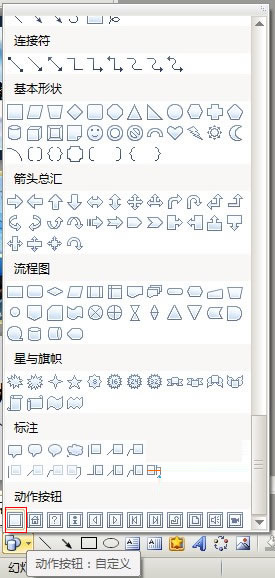
2、在本张PPT上,画出一个方框,表示动作按钮,画完后会自动弹出设置界面。勾选超链接到,选择最后一张幻灯片,确定。
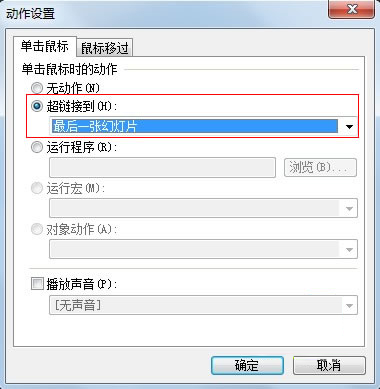
3、如果不想点击按钮跳转到最后一张幻灯片,那么勾选运行程序,然后点击浏览进行程序的选择。
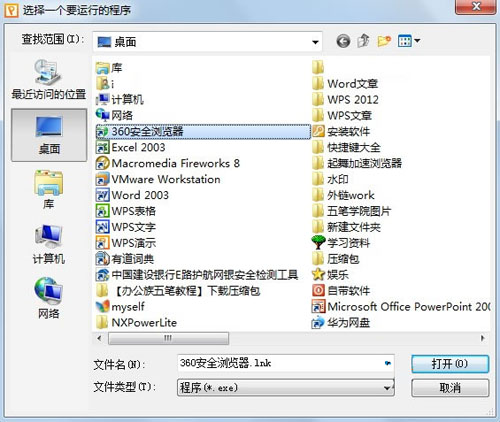
4、设置完成之后,本页幻灯片会多出一个方框按钮,也就是动作按钮,在播放的时候,点击它就能执行设置的命令。
<img height="373" alt="" width="500" border="1" src="//img.jbzj.com/file_images/article/201209/2012091317155862用WPS文字快速制作电子公章的方法(图文教程)
今天我们来讲讲在WPS文字中是如何制作公章的






